windows查看大文件 在 Windows 10 中如何快速找出占用大量空间的文件
更新时间:2023-10-11 17:51:21作者:jiang
windows查看大文件,在Windows 10中,我们经常会遇到存储空间不足的问题,而要解决这个问题的第一步就是找出占用大量空间的文件,不过要手动一个个查找并比较文件大小,无疑是非常繁琐和耗时的。幸运的是Windows 10提供了一个快速查找大文件的功能,让我们能够迅速定位并删除占用过多空间的文件,从而释放更多的存储空间。接下来我将为大家介绍如何利用这一功能来轻松解决存储空间不足的问题。
操作方法:
1.按Windows 10 任务栏上的"文件资源管理器"按钮。
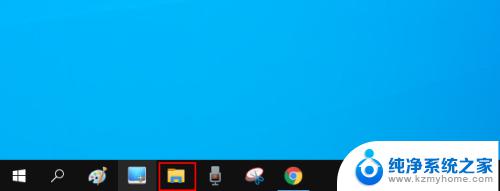
2.单击资源管理器窗口右侧的"搜索"框内以打开"搜索"选项卡。
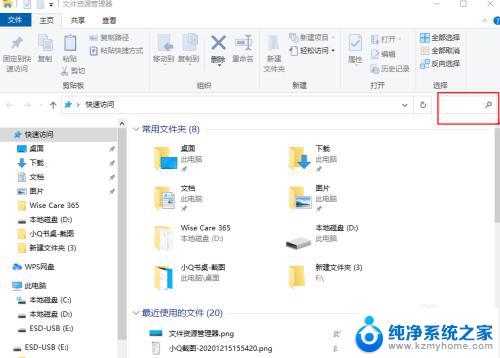
3.选择"所有子文件夹"选项。

4.单击"大小"按钮打开下面显示的下拉菜单。
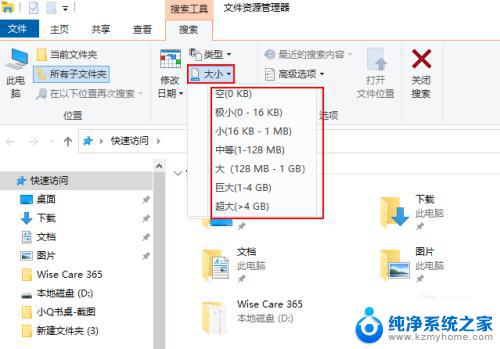
5.选择大(128MB-1G) 选项以搜索最大的文件。文件资源管理器然后将列出所有超过128 MB文件。
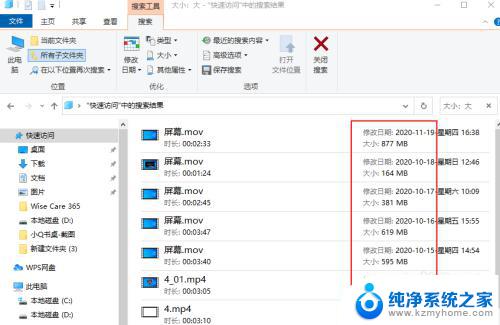
6.按"类型"和“其它属性”按钮可进一步修改搜索。选择此选项可搜索更具体的文件类型,如图像、音乐或视频。
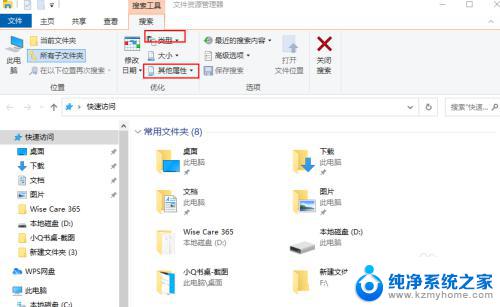
以上就是查看 Windows 大文件的全部内容了,如果您需要,可以根据本文提供的步骤进行操作,希望这篇文章能帮到您。
windows查看大文件 在 Windows 10 中如何快速找出占用大量空间的文件相关教程
- 扫描电脑大文件 如何在 Windows 10 上找到电脑中占用大空间的文件
- 如何批量删除wps文字中的大量的空格 如何快速删除wps文字中的大量空格
- 查看磁盘大文件 电脑中如何查找大文件
- 如何查找电脑大文件 如何在 Windows 10 上搜索并定位大文件
- c盘空间与实际文件空间不一样 C盘已占用空间与文件总大小不符的解决方法
- 查找电脑文件怎么查找 在电脑上快速查找文件
- 如何让电脑显示文件夹大小 怎样便捷地查看文件夹大小
- wps查找丢失的文件 如何在wps中查找丢失的文件
- wps在文件中查找指定内容 如何在wps文件中查找指定内容
- windows8怎样不使用c盘存文件 怎样让桌面文件不占用C盘空间
- ps删除最近打开文件 Photoshop 最近打开文件记录清除方法
- 怎么删除邮箱里的邮件 批量删除Outlook已删除邮件的方法
- 笔记本电脑的麦克风可以用吗 笔记本电脑自带麦克风吗
- thinkpad没有蓝牙 ThinkPad笔记本如何打开蓝牙
- 华为锁屏时间设置 华为手机怎么调整锁屏时间
- 华为的蓝牙耳机怎么连接 华为蓝牙耳机连接新设备方法
电脑教程推荐
- 1 笔记本电脑的麦克风可以用吗 笔记本电脑自带麦克风吗
- 2 联想电脑开机只显示lenovo 联想电脑开机显示lenovo怎么解决
- 3 如何使用光驱启动 如何设置光驱启动顺序
- 4 怎么提高笔记本电脑屏幕亮度 笔记本屏幕亮度调节方法
- 5 tcl电视投屏不了 TCL电视投屏无法显示画面怎么解决
- 6 windows2008关机选项 Windows server 2008 R2如何调整开始菜单关机按钮位置
- 7 电脑上的微信能分身吗 电脑上同时登录多个微信账号
- 8 怎么看电脑网卡支不支持千兆 怎样检测电脑网卡是否支持千兆速率
- 9 荣耀电脑开机键在哪 荣耀笔记本MagicBook Pro如何正确使用
- 10 一个耳机连不上蓝牙 蓝牙耳机配对失败